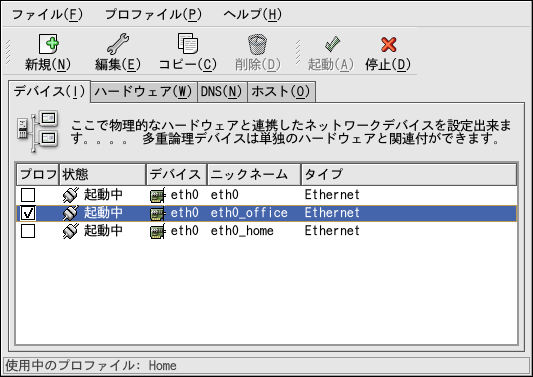12.12. プロファイルの作業
各物理ハードウェアデバイス用に複数の論理ネットワークデバイスが 作成できます。例えば、システム内にひとつだけイーサネットカード がある場合(eth0)、別のニックネームと別の設定オプションで 論理ネットワークデバイスを作成し、それをすべてeth0に関連付ける ことができます。
論理ネットワークデバイスはデバイスエイリアスとは異なります。 同一物理デバイスに所属する論理ネットワークデバイスは、 別々のプロファイルで存在する必要があり、同時に起動することは できません。デバイスエイリアスも同じ物理ハードウェアデバイスに 属しますが、同一物理ハードウェアデバイスのデバイスエイリアスは 同時に起動することが可能です。デバイスエイリアスの作成に関する 詳細は、項12.13を参照してください。
プロファイルは、異なるネットワーク用に 複数の設定セットを作成するのに使用されます。設定セットは 論理デバイスだけでなくホストやDNSの設定も含むことができます。 プロファイルを設定した後は、ネットワーク 管理 ツール を使用して、複数のプロファイルを切替えることが できます。
デフォルトでは、共通と呼ばれるプロファイル がひとつだけあります。新規のプロファイルを作成するには、 プルダウンメニューからプロファイル => 新規を選択し、そのプロファイル用に 独自の名前を入力します。
メインウィンドウの下部にあるステータスバーで表示されるように、 新規のプロファイルを修正しています。
すでに一覧にあるデバイスをクリックして、コピー ボタンをクリックして既存のデバイスを論理ネットワーク デバイスにコピーします。新規ボタンを 使用すると、正しくないネットワークエイリアスが作成されます。 論理デバイスのプロパティを変更するには、そのデバイスを一覧から 選択して編集をクリックします。例えば、 すぐにわかるよう、eth0_officeなど ニックネームをわかりやすい名前に変更することができます。
デバイスの一覧の中に、プロファイルと ラベルの付いたチェックボックスの列があります。それぞれの プロファイル用に、デバイスに対しチェックを入れたり外したり することができます。チェックのあるデバイスのみが現在選択中の プロファイルに含まれます。例えば、Office と呼ばれるプロファイルにeth0_officeと言う 名前の論理デバイスを作成して、そのプロファイルが選択された場合に その論理デバイスを起動したい場合、eth0 デバイスのチェックをはずし、 eth0_officeデバイスにチェックを入れます。
例えば、図12-18では、 eth0_officeの論理デバイスを持つ Officeと呼ばれるプロファイルを示しています。 DHCPを使用して最初のイーサネットカードを起動するよう設定 されています。
図12-19に表示してあるように、 ホームプロファイルはeth0_home 論理デバイスを起動します。これはeth0 と関連しています。
また、eth0をオフィス プロファイルでのみ起動するよう設定して、ppp(モデム) デバイスをホームプロファイルでのみ起動 するよう設定することもできます。もうひとつの例は、 共通プロファイルでeth0 を起動して、旅行中に使用するために Awayプロファイルでpppデバイスを起動するよう設定した プロファイルです。
プロファイルはブート時に起動できません。共通 プロファイル(デフォルトのプロファイル)でブート時に起動するよう 設定したデバイスだけがブート時に起動します。 システムがブート したら、メインメニュー (パネル上) => システムツール => ネットワークデバイスの コントロール (または、redhat-control- networkとコマンドを入力)の順で進み、プロファイルを 選択して起動します。デフォルトの共通 インターフェース以外にもプロファイルが存在する場合にのみ、 プロファイルの起動セクションがネットワークデバイス のコントロールインターフェース内に表示されます。
代わりに、次のコマンドを実行してプロファイルを有効にできます (<profilename>にプロファイル名 を置き換える)。
redhat-config-network-cmd --profile <profilename> --activate |